Microsoft työskentelee parhaillaan Bingin visuaalisen haun integroimiseksi Edge-selaimeensa. Sen lisäksi, että voit hakea kuvia hiiren kakkospainikkeen pikavalikon vaihtoehdon kautta, siellä on nyt myös erillinen visuaalinen hakupainike, joka tulee näkyviin, kun viet hiiren osoitinta kuvien päälle. Tässä artikkelissa olemme esittäneet yksityiskohtaiset vaiheet visuaalisen haun käyttöön ottamiseksi tai poistamiseksi käytöstä Microsoft Edgessä.
Ota Visuaalinen haku käyttöön tai poista se käytöstä Microsoft Edgessä (2022)
Sisällysluettelo
Mikä on visuaalinen haku Microsoft Edgessä?
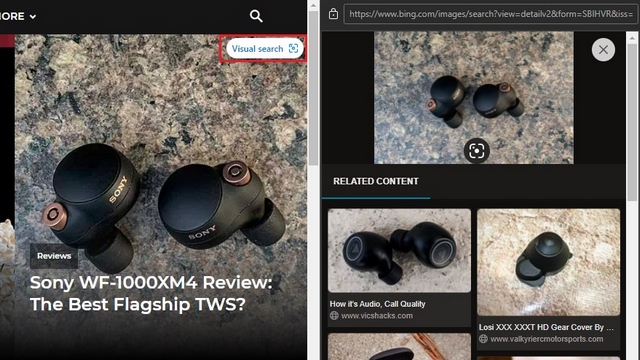
Visuaalinen haku on Microsoft Edgen ominaisuus jonka avulla voit etsiä kuvia Microsoftin hakukoneen Bingin verkkosivustoilta. Edge-selaimeen lisätty ominaisuus on kätevä kaikille, jotka etsivät usein kuvia lähteestä tai etsivät vastaavia kuvia.
Microsoft on testannut Visual Search-ominaisuutta Edge 96:sta lähtien, mutta se on nyt ottanut sen oletusarvoisesti käyttöön Edge 99:n kanssa. Tätä artikkelia kirjoitettaessa Microsoft Edge 99 oli Canary-kanavalla. Odotamme ominaisuuden pääsevän vakaalle kanavalle myöhemmissä päivityksissä. Saat lisätietoja ominaisuuden käyttöönotosta tai poistamisesta käytöstä seuraamalla alla olevia ohjeita juuri nyt.
Ota Visuaalinen haku käyttöön Microsoft Edgessä
1. Avaa Edge, napsauta vaakasuuntaista kolmen pisteen valikkoa oikeassa yläkulmassa ja valitse Asetukset päästäksesi Edgen asetuksiin.
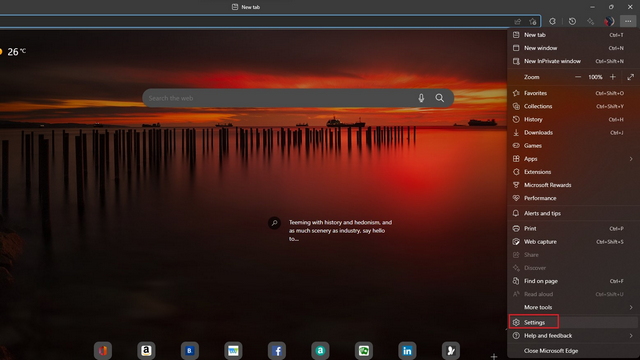
2. Vaihda”Ulkoasu”-välilehteen vasemmasta sivupalkista ja klikkaa”Visuaalinen haku” Kontekstivalikot-osiossa.
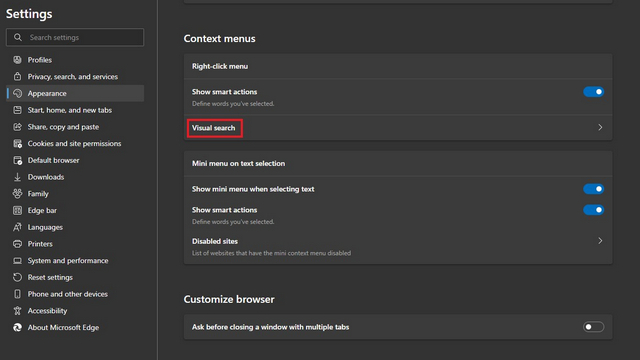
3. Ota nyt käyttöön”Näytä visuaalinen haku kontekstivalikossa”-ja”Näytä visuaalinen haku kuvan osoittimessa”-valitsimet. Edellinen lisää vaihtoehdon visuaalisen haun suorittamiseen hiiren kakkospainikkeen kontekstivalikosta, kun taas jälkimmäinen antaa sinulle mahdollisuuden siirtää hiiren osoittimen minkä tahansa kuvan päälle etsiäksesi sitä Bingissä.
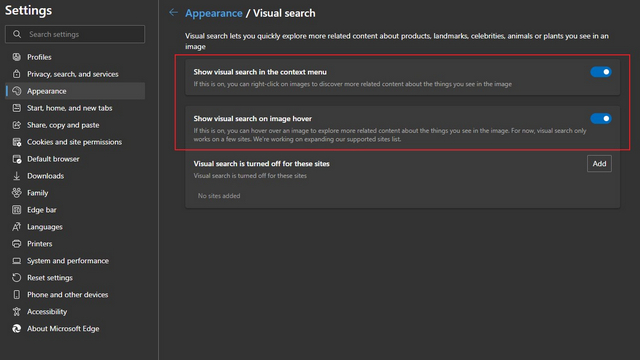
Poista Visuaalinen haku käytöstä Microsoft Edgessä
1. Napsauta Edge-selaimen oikeassa yläkulmassa olevaa vaakasuuntaista kolmen pisteen valikkoa ja valitse Asetukset ” kontekstivalikosta avataksesi Edgen asetussivun.
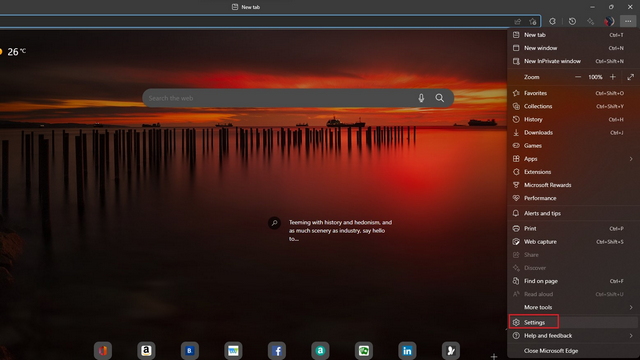
2. Siirry”Ulkoasu”-osioon vasemmasta sivupalkista ja klikkaa”Visuaalinen haku” päästäksesi säätimiin, joilla visuaalinen haku poistetaan käytöstä Edgessä.
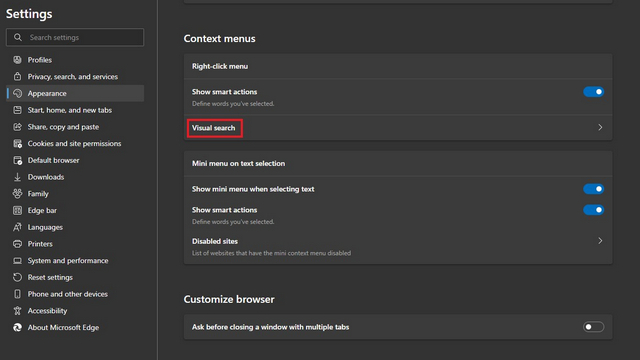
3. Poista tässä”Näytä visuaalinen haku kontekstivalikossa”-kytkin käytöstä poistaaksesi visuaalisen hakuvaihtoehdon hiiren kakkospainikkeella olevasta kontekstivalikosta. Samoin sinun pitäisi poistaa käytöstä Näytä visuaalinen haku kuvan hoverissa-kytkin päästäksesi eroon kuvien visuaalisesta hakupainikkeesta Microsoftin Chromium-pohjaisessa selaimessa.
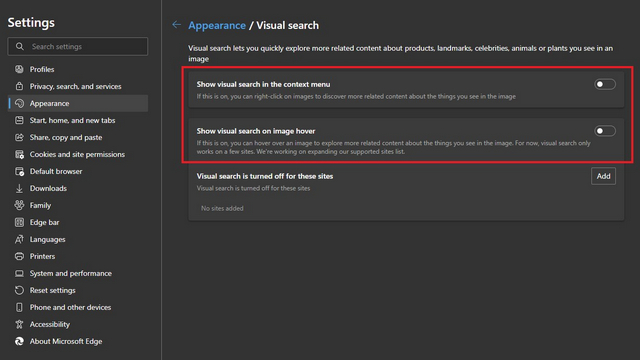
Poista käytöstä tiettyjen verkkosivustojen visuaalinen haku Microsoft Edgessä
Jos haluat estää visuaalisen hakupainikkeen näkymisen, kun viet hiiren osoittimen kuvien päällä tietyllä verkkosivustolla, voit myös tehdä sen. Seuraa alla olevia ohjeita saadaksesi tietää, miten se toimii:
1. Avaa visuaalisen haun asetukset siirtymällä kohtaan Asetukset-> Ulkoasu ja napsauta”Lisää”-painiketta”Visuaalinen haku on poistettu käytöstä näiltä sivustoilta”-vaihtoehdon vieressä.
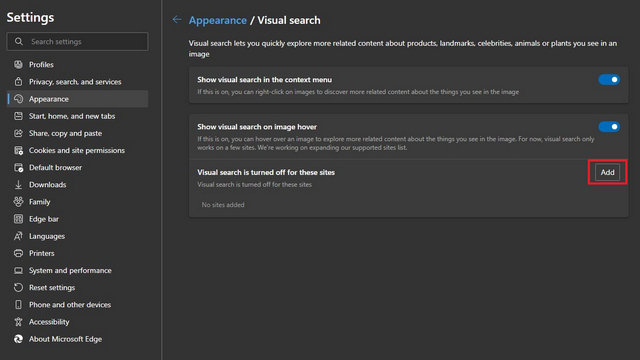
2. Sinun tulee nyt kirjoittaa tai liittää sen verkkosivuston URL-osoite, jossa haluat poistaa visuaalisen haun käytöstä. Kun olet syöttänyt URL-osoitteen, napsauta Lisää-painiketta, niin olet valmis. Selain ei enää näytä visuaalista hakupainiketta tällä tietyllä verkkosivustolla.
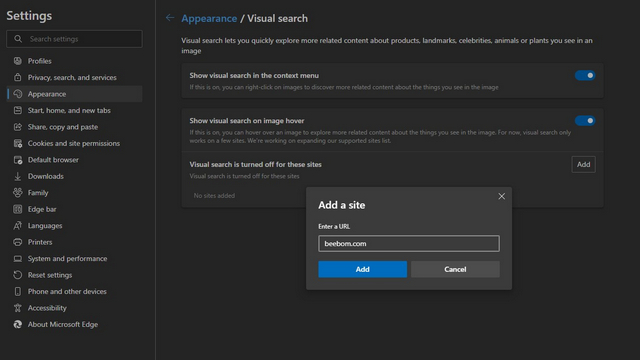
3. Jos muutat mielesi myöhemmin, napsauta verkkosivuston nimen vieressä olevaa roskakorikuvaketta, jotta visuaalinen haku toimii kyseisellä verkkosivustolla uudelleen. Voit harkita visuaalisen haun poistamista käytöstä pilvitallennussivustoilla, jotta et etsi vahingossa omia kuviasi.
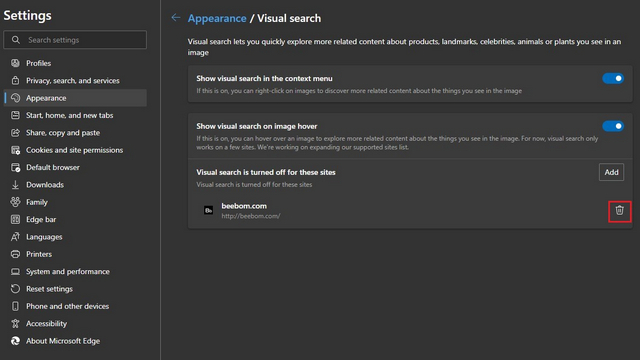
Vaihtoehto Edge Visual Search-hakulle Chrome Desktopille: Google Lens
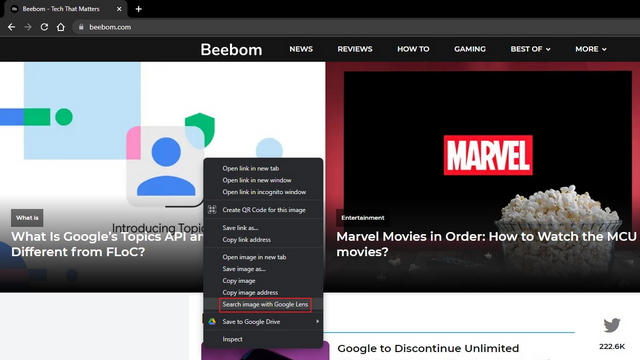
Jos olet Google Chrome-käyttäjä, joka haluaa samanlaisen ominaisuuden verkkoselaimeensa, olet iloinen, että se on jo olemassa. Chrome 92:sta alkaen Google lisäsi Google Lens-tuen Chrome-työpöytään. Pääset hiiren kakkospainikkeella olevasta kontekstivalikosta. Voit käyttää”Hae kuvia Google Lensillä”-ominaisuutta hakeaksesi kuvia käyttämällä Lens-tai Google-kuvahakua käänteisellä kuvahaulla.
Kokeile visuaalista hakua Microsoft Edgessä
Visuaalisen haun avulla on kätevää etsiä kuvia Edgessä. Se ei kuitenkaan ole ainoa vaihtoehto, joka sinulla on. Jos haluat samankaltaisia vaihtoehtoja, voit käydä läpi artikkelimme parhaista käänteisistä kuvahakuohjelmista ja-sivustoista. Ja jos haluat lisää tällaisia hyödyllisiä Edge-ominaisuuksia, älä unohda katsoa artikkeliamme parhaista Edgen vinkeistä ja temppuista.
Jätä kommentti
Aidosti langattomista kuulokkeista (TWS-kuulokkeista) ei ole pulaa, ja vaihtoehdot, kuten Nothing Ear 1 (katso arvostelumme), Realme Buds Q2 ja muut tarjoavat runsaasti vaihtoehtoja potentiaalisille. ostajia. Lippulaivasegmentissä […]
Asus on kuitenkin kaksinkertaistanut Chromebook-valikoimansa Intiassa vastatakseen opiskelijoiden tarpeisiin meneillään olevan pandemian aikana. He ovat nyt julkaisseet sarjan alemman tason Chromebookeja, mukaan lukien uusi Asus Chromebook CX1101, […]
Vuoden 2021 lähestyessä loppuaan, kannettavan tietokoneen kysyntä kasvaa edelleen. Yhä useammat ihmiset ostavat kannettavia tietokoneita jatkaakseen työskentelyään kotoa käsin, joten kiinnostus on korkea kaikkialla. Ja vaikka Lenovon kaltaiset […]

